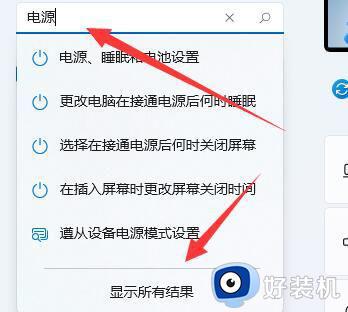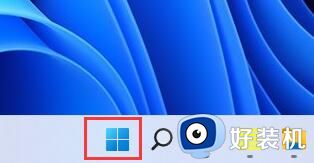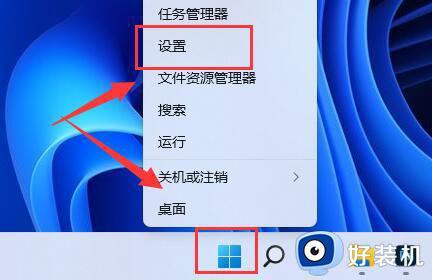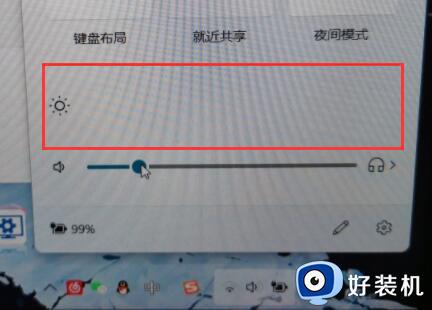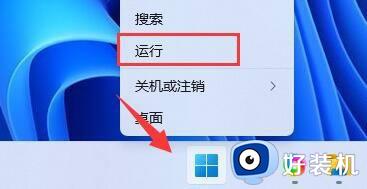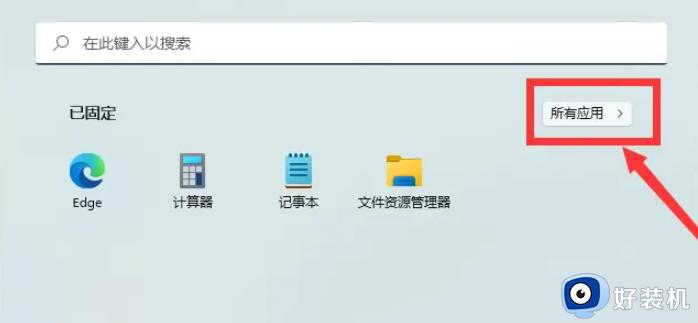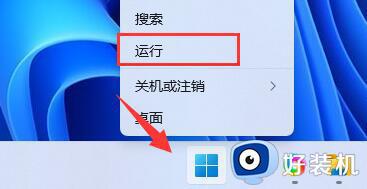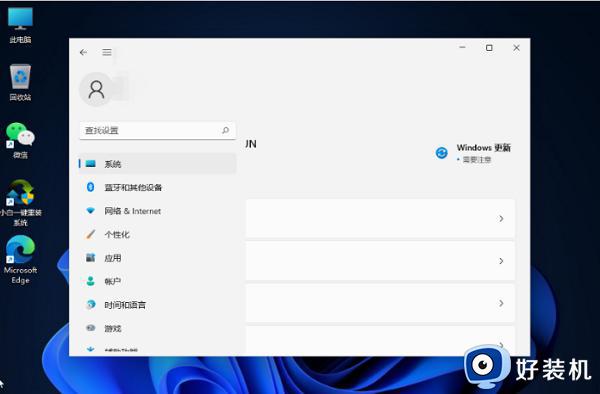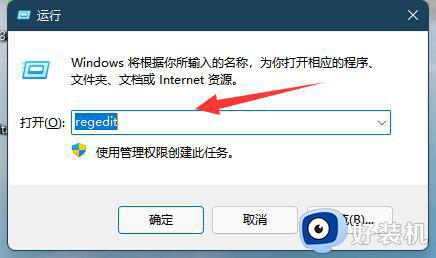win11关闭亮度自动调节设置方法 win11亮度自动调节怎么关闭
时间:2023-07-21 09:56:29作者:xinxin
随着win11纯净版系统逐渐进入人们的生活中,很多用户也都迫不及待的想要体验这款全新微软系统,可是在电脑安装完win11系统之后,却发现电脑中默认开启了屏幕亮度自动调节功能,因此就想要将其关闭,可是win11亮度自动调节怎么关闭呢?接下来小编就给大家带来win11关闭亮度自动调节设置方法。
具体方法:
1、右键底部开始菜单打开“ 设置 ”。
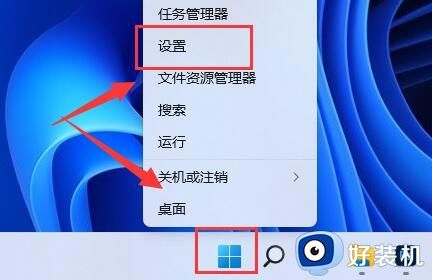
2、在左上角搜索“ 电源 ”,选择“ 显示所有结果 ”。
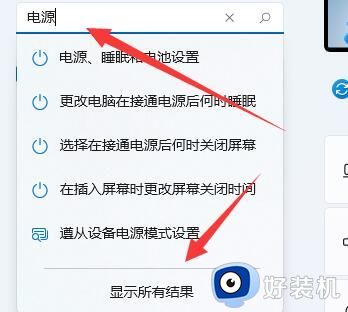
3、打开右边列表最下面的“ 编辑电源计划 ”。
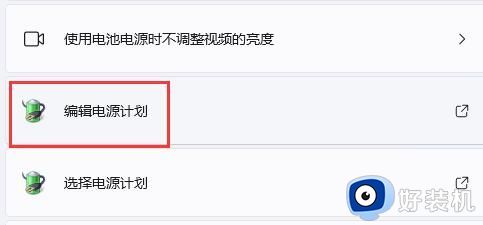
4、点开“ 更改高级电源设置 ”。
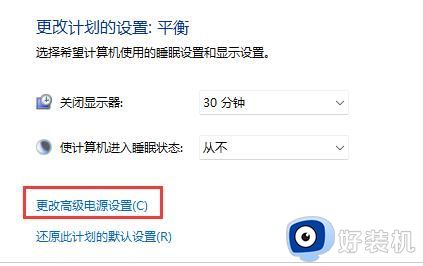
5、在显示选项下,将“ 启用自适应亮度 ”选项“ 关闭 ”就可以了。
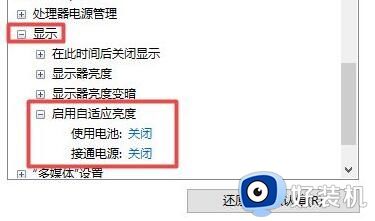
上述就是小编告诉大家的win11关闭亮度自动调节设置方法了,有遇到过相同问题的用户就可以根据小编的步骤进行操作了,希望能够对大家有所帮助。